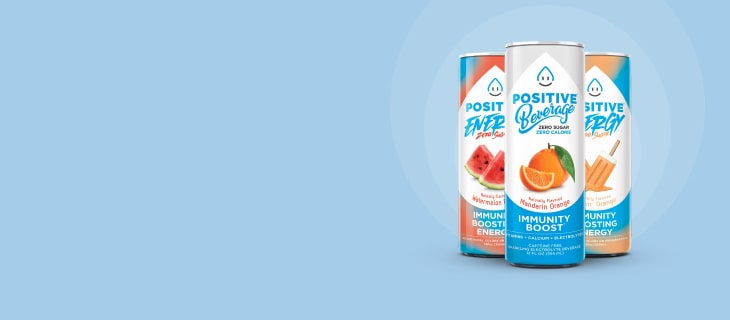cách làm animation trên canva
Cách Làm Animation Trên Canva: Hướng Dẫn Chi Tiết Cho Người Mới Bắt Đầu
Animation trên Canva là cách tuyệt vời để tạo ra những nội dung trực quan, sinh động mà không cần phải là một chuyên gia thiết kế. Với các công cụ và tính năng đa dạng, Canva giúp bạn dễ dàng tạo ra những video hoạt họa thu hút cho các nền tảng mạng xã hội, website hay thuyết trình. Trong bài viết này, chúng ta sẽ cùng tìm hiểu cách làm animation trên Canva một cách chi tiết và hiệu quả nhất, ngay cả khi bạn chỉ sử dụng tài khoản miễn phí.

Canva Animation Là Gì?
Canva Animation là tính năng hỗ trợ tạo hiệu ứng chuyển động cho các đối tượng và văn bản trên nền tảng Canva. Với tính năng này, bạn có thể biến những slide đơn điệu thành những video hoạt họa sống động, giúp tăng cường tính tương tác và thu hút người xem. Đây là công cụ hữu ích cho nhiều nhu cầu như tạo video quảng cáo, bài đăng trên mạng xã hội, và video thuyết trình.
“Tính năng animation của Canva cho phép người dùng tạo ra các video sống động và chuyên nghiệp mà không cần kỹ năng phức tạp.”
Các Bước Tạo Animation Trên Canva
Để làm animation trên Canva, bạn chỉ cần thực hiện các bước đơn giản dưới đây:
1. Tạo Tài Khoản Canva
Trước tiên, hãy truy cập vào trang web Canva và tạo một tài khoản nếu bạn chưa có. Canva cung cấp tài khoản miễn phí với nhiều tính năng cơ bản, hoặc bạn có thể nâng cấp lên tài khoản Pro để trải nghiệm thêm các hiệu ứng và mẫu độc quyền.
2. Chọn Mẫu Thiết Kế Hoặc Bắt Đầu Từ Đầu
Canva cung cấp rất nhiều mẫu thiết kế sẵn có, từ bài đăng Instagram, video cho YouTube đến thuyết trình. Bạn có thể chọn một mẫu có sẵn hoặc tạo một thiết kế mới hoàn toàn theo nhu cầu:
- Nhấp vào “Create a design” (Tạo thiết kế).
- Chọn kích thước phù hợp cho dự án của bạn, ví dụ: 1080x1080px cho bài đăng Instagram hoặc 1920x1080px cho video YouTube.
Lưu ý: Canva hỗ trợ nhiều kích thước chuẩn cho mạng xã hội, giúp bạn dễ dàng chọn kích thước phù hợp.
3. Thêm Nội Dung Cho Thiết Kế
Sau khi chọn kích thước, bạn có thể thêm các thành phần cho thiết kế của mình:
- Văn bản: Chọn từ các font chữ và phong cách khác nhau để tạo tiêu đề, mô tả hoặc lời thoại.
- Hình ảnh và đồ họa: Tìm kiếm và thêm các hình ảnh hoặc icon có sẵn trên Canva hoặc tải lên từ máy tính của bạn.
- Video và âm thanh: Đối với tài khoản Pro, bạn có thể thêm các video và âm thanh vào thiết kế để tạo nên hiệu ứng hoạt họa hoàn chỉnh.
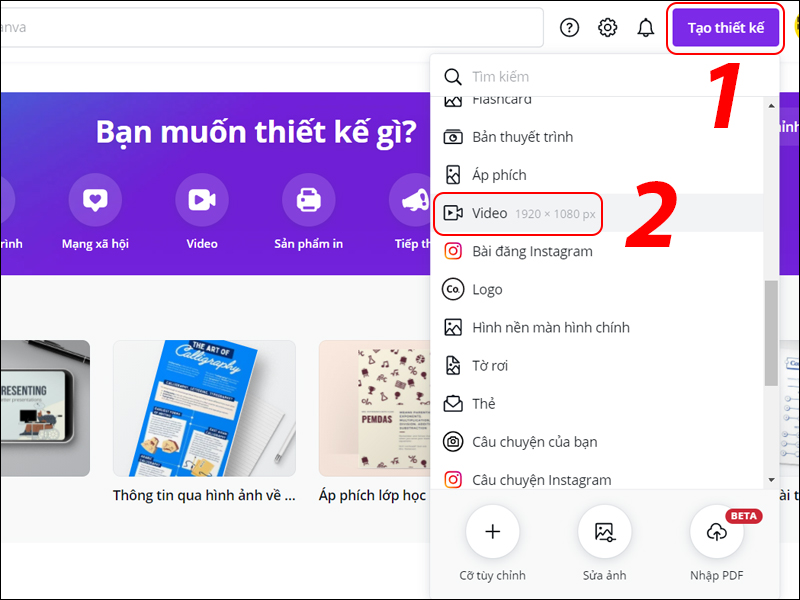
4. Sử Dụng Hiệu Ứng Animation Cho Các Thành Phần
Để làm cho thiết kế trở nên sống động hơn, bạn có thể thêm hiệu ứng animation cho từng thành phần trong thiết kế:
- Chọn đối tượng bạn muốn thêm hiệu ứng (văn bản, hình ảnh, hoặc các phần tử khác).
- Nhấp vào “Animate” (Hoạt họa) ở thanh công cụ trên cùng.
- Chọn hiệu ứng bạn muốn, như Fade (Mờ dần), Pan (Di chuyển), Rise (Nổi lên) hoặc Drift (Trôi dạt).
Mẹo: Canva cung cấp nhiều hiệu ứng khác nhau, từ đơn giản đến phức tạp, giúp bạn dễ dàng điều chỉnh độ tương tác của thiết kế theo phong cách mong muốn.

5. Tùy Chỉnh Thời Gian Và Hiệu Ứng
Bạn có thể điều chỉnh thời gian xuất hiện của từng hiệu ứng để tạo sự mượt mà cho animation:
- Điều chỉnh thời gian hiệu ứng: Nhấp vào Timing (Thời gian) và điều chỉnh số giây cho từng hiệu ứng xuất hiện.
- Điều chỉnh thứ tự xuất hiện: Canva cho phép bạn thay đổi thứ tự xuất hiện của từng đối tượng để tạo cảm giác tự nhiên hơn.
Lưu ý: Đảm bảo các hiệu ứng không quá dài hoặc quá ngắn để giữ sự tập trung của người xem.
6. Thêm Âm Thanh (Tùy Chọn)
Đối với tài khoản Pro, bạn có thể thêm các đoạn nhạc nền hoặc âm thanh vào thiết kế của mình để tăng tính sinh động. Canva có một thư viện âm thanh phong phú cho bạn lựa chọn:
- Nhấp vào “Audio” (Âm thanh) và chọn đoạn nhạc hoặc âm thanh phù hợp.
- Kéo và thả vào timeline để điều chỉnh đoạn âm thanh theo thời gian mong muốn.
7. Xuất File Và Chia Sẻ
Sau khi hoàn tất các bước thiết kế, bạn có thể xuất file của mình dưới dạng video hoặc GIF:
- Nhấp vào “Download” (Tải xuống) ở góc phải màn hình.
- Chọn định dạng MP4 video hoặc GIF và tải file về máy.

Mẹo: Đối với các bài đăng trên mạng xã hội, chọn định dạng MP4 để đảm bảo chất lượng và tính tương thích cao.
FAQs Về Cách Làm Animation Trên Canva
1. Canva có miễn phí không?
Trả lời: Canva cung cấp tài khoản miễn phí với nhiều tính năng cơ bản, tuy nhiên, để sử dụng các tính năng nâng cao như xóa nền và thư viện âm thanh phong phú, bạn cần nâng cấp lên tài khoản Pro.
2. Tôi có thể làm animation mà không cần tài khoản Pro không?
Trả lời: Có, tài khoản miễn phí của Canva vẫn cung cấp một số hiệu ứng animation cơ bản, đủ để bạn tạo ra các video đơn giản.
3. Canva hỗ trợ xuất file ở định dạng nào?
Trả lời: Canva cho phép bạn xuất file ở định dạng PNG, JPG, MP4 và GIF, phù hợp với nhiều mục đích sử dụng khác nhau.
Các Mẹo Để Tạo Animation Đẹp Và Thu Hút Trên Canva
- Giữ thiết kế đơn giản: Đừng sử dụng quá nhiều hiệu ứng animation phức tạp, giữ mọi thứ đơn giản sẽ giúp video của bạn trông chuyên nghiệp hơn.
- Sử dụng màu sắc hài hòa: Chọn màu sắc phù hợp với thương hiệu hoặc phong cách bạn muốn thể hiện.
- Thử nghiệm với các hiệu ứng mới: Đừng ngại thử các hiệu ứng mới để tạo nên sự đa dạng và thu hút người xem.
“Animation trên Canva là cách đơn giản và hiệu quả để mang lại sự sinh động cho nội dung của bạn, dù bạn không phải là dân thiết kế chuyên nghiệp.”
Kết Luận
Với Canva, việc tạo animation trở nên dễ dàng và thú vị hơn bao giờ hết. Bạn không cần kỹ năng phức tạp hay phần mềm chuyên nghiệp để tạo nên những video hoạt họa hấp dẫn. Chỉ cần làm theo các bước trên và thêm vào chút sáng tạo cá nhân, bạn đã có thể tạo ra các animation chuyên nghiệp để thu hút người xem. Hãy thử ngay và khám phá khả năng sáng tạo vô tận trên Canva!